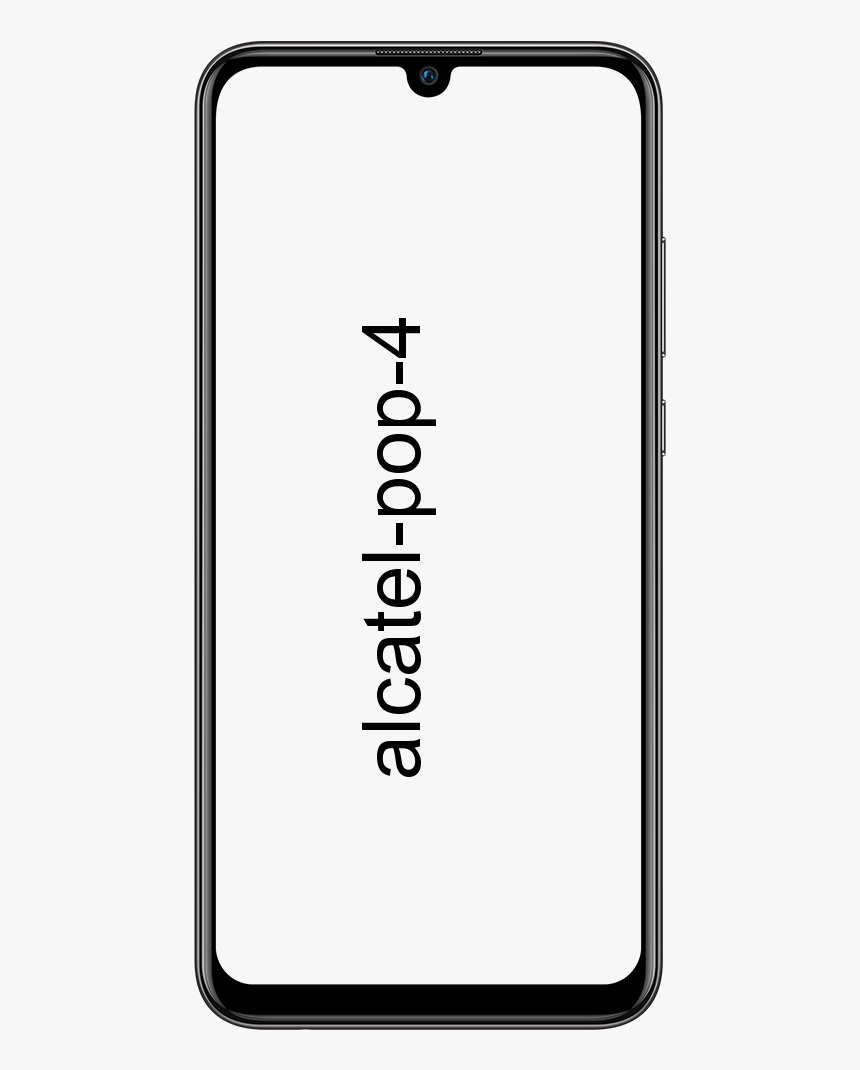MSVCP140.dll parandamist Windowsis ei leitud

DLL-failid on väikesed, kuid erakordselt olulised failid, mida Windows 10 rakendused peavad käivitama. Kui need failid puuduvad või on need ka rikutud. Seejärel võib nende käivitamiseks vajalik rakendus muutuda ebastabiilseks või see ei pruugi ka üldse avaneda. Nende parandamine pole alati lihtne, kuna faile ei saa lihtsalt installida nagu rakendust. Need on osa tööajast või raamatukogust ega levita nii individuaalselt. Selles artiklis räägime sellest, kuidas MSVCP140.dll ei leitud Windowsis. Alustagem!
Kui te sellega kokku puutute, pole midagi muretseda. Selles artiklis me näitame teile, kuidas saate tegelikult oma arvutis puuduva tõrketeate MSVCP140.dll parandada. Oleme teile ette valmistanud ka palju lahendusi. Te saate ka loendi kaudu sirvida, kuni leiate meetodi, mis teile tegelikult kõige paremini sobib.
kuidas Nfl-mänge kodis voogesitada
Veateade :
Koodi käivitamine ei saa jätkuda, kuna C: Program Files Common Files Microsoft Shared ClickToRun MSVCP140.dll ei leitud. Programmi uuesti installimine võib selle probleemi lahendada

Enne jätkamist võtke teadmiseks, millist rakendust proovite avada, kui kutsed saavad ülaltoodud tõrketeate.
MSVCP140.dll parandamist Windowsis ei leitud
Registreerige DLL-failid uuesti
Viga on põhimõtteliselt DLL-fail, mis kas puudub või mida rakendus ei leia samuti. Enamikul juhtudel võib DLL-faili uuesti registreerimine probleemi tegelikult lahendada.
- Te peate avama Failihaldur ja seejärel navigeerige jaotisesse tõrketeates antud tee .
- Peate otsima DLL-faili, mis on MSVCP140 .
- Hoidke klahvi Shift all ja siis paremklõpsake DLL-failil .
- Kontekstimenüüst peate valima Kopeeri teena .
- Peate avama Käsuviip administraatori õigustega .
- Nüüd käivitage järgmine käsk ja seejärel asendage nuku tee ja failinimi koos teie kopeeritud DLL-faili teega.
regsvr32 /u 'path & filename of dll'
- Taaskäivitage süsteem ja seejärel käivitage ka rakendus uuesti.
Installige või värskendage Microsofti Visual C ++ uuesti levitatav pakett | MSVCP140.dll ei leitud
Kui faili MSVCP.dll pole tõrketeates antud teel, ei toimi eelmine meetod tegelikult. Pigem peate te lihtsalt veenduma, et teil on Microsofti Visual C ++ ümberjaotatava paketi installid ja see on tegelikult lihtsalt ajakohane.
- Tuleb ametnikku külastada Microsofti Visual C ++ ümberjagatava paketi levitamise leht .
- Lihtsalt laiendage Jaotis Muud tööriistad ja raamistikud .
- Laadige alla uusim versioon ümberjagamise paketist.
- Peate faili käivitama ja lubage ka sellel installida.
- Alati kui installimine on lõppenud , käivitage rakendus mida proovisite enne avada ja see peaks ka avanema.

aurusõbra tegevuse leht
Desinstallige ja installige uuesti Microsofti Visual C ++ uuesti levitatav pakett | MSVCP140.dll ei leitud
Samuti on võimalik, et teil on Microsofti Visual C ++ ümberjagatava paketi installid juba olemas, kuid see on rikutud.
kuidas lisada nutitelerisse kodi
- Esiteks peate avama Kontrollpaneel .
- Valige Programs> Programmi desinstallimine.
- Otsige lihtsalt Microsofti Visual C ++ ümberjagatav pakett, valige see ja puudutage käsku Desinstalli.
- Kui Microsofti Visual C ++ ümberjagatav pakett desinstallitakse. Sa pead külastage Microsofti Visual C ++ ümberjagatava paketi lehte ja seejärel laadige alla ka uusim versioon.
- Lihtsalt installige see ja taaskäivitage süsteem.
- Avage rakendus, mida proovisite enne avada, ja see avaneb ka.
Installige rakendus uuesti MSVCP140.dll ei leitud
Noh, Microsofti Visual C ++ ümberjagatava paketi installimine ja värskendamine. Samuti ei toimi DLL-faili uuesti registreerimine, kui teie rakendused, mida proovite avada, on rikutud. See võib juhtuda ka värskenduste ajal või kui teil on BSOD või rakendus jookseb kokku, kui see on kasutusel.
- Nüüd lihtsalt Desinstallige rakendus mis annab vea, peate avama Kontrollpaneel ja suundu Programmid> Programmi desinstallimine .
- Peate otsima rakenduse, valima selle ja puudutage Desinstalli .
- Kui rakendus on desinstallitud, siis lihtsalt laadige see uuesti alla .
- Installige rakendus , ja siis taaskäivitage süsteem samuti.
- Nüüd peate rakenduse käivitama ja see avaneb.
Järeldus
Hästi, see oli kõik inimesed! Loodan, et teile meeldis see artikkel MSVCP140.dll, mida ei leitud, ja leiate, et see on teile ka kasulik. Andke meile selle kohta tagasisidet. Samuti, kui teil on selle artikliga seotud täiendavaid küsimusi ja probleeme. Seejärel andke meile sellest teada allpool olevast kommentaaride jaotisest. Võtame varsti teiega ühendust.
Head päeva!